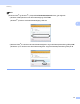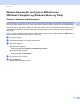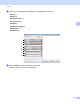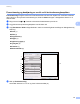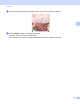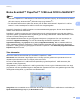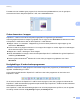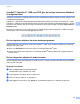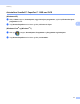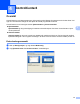Software User's Guide
Table Of Contents
- PROGRAMVAREHÅNDBOK
- Innholdsfortegnelse
- Operasjonstaster på maskin
- 1 Bruke kontrollpanelet
- Bruke skrivertaster
- Avbryt jobb
- Secure-tast (for MFC-7460DN og MFC-7860DW)
- Støtte for emulering med skrivere (for DCP-7070DW og MFC-7860DW)
- Skrive ut listen over innebygde skrifttyper (for DCP-7070DW og MFC-7860DW)
- Skrive ut listen for skriverkonfigurasjon (for DCP-7070DW og MFC-7860DW)
- Testutskrift (for DCP-7070DW og MFC-7860DW)
- Tosidig utskrift (for DCP-7070DW og MFC-7860DW)
- Gjenopprette standard skriverinnstillinger (for DCP-7070DW og MFC-7860DW)
- Bruke skannetastene
- Bruke skrivertaster
- 1 Bruke kontrollpanelet
- Windows®
- 2 Utskrift
- Bruke Brother-skriverdriveren
- Skrive ut et dokument
- Tosidig utskrift
- Samtidig skanning, utskrift og faksing
- Skriverdriverinnstillinger
- Tilgang til skriverdriverinnstillingene
- Funksjoner i Windows® skriverdriveren
- Kategorien Grunnleggende
- Kategorien Avansert
- Skalering
- Omvendt rekkefølge
- Bruk vannmerke
- Innstillinger for vannmerke
- Topp-/bunntekstutskrift
- Tonersparemodus
- Sikker utskrift (for MFC-7460DN og MFC-7860DW)
- Administrator
- Brukergodkjenning (for MFC-7860DW)
- Andre utskriftsalternativer
- Makro (for DCP-7070DW og MFC-7860DW)
- Tetthetsjustering
- Forbedre utskrift
- Hopp over tom side
- Utskriftsprofiler-kategori
- Redigere en utskiftsprofil
- Støtte
- Magasininnstillinger
- Status Monitor
- Funksjoner i BR-Script 3-skriverdriveren (for MFC-7860DW) (PostScript® 3™-språkemulering)
- Status Monitor
- 3 Skanning
- Skanne et dokument ved hjelp av TWAIN-driveren
- Skanne dokumenter ved hjelp av WIA-driveren (Windows® XP/Windows Vista®/Windows® 7)
- Skanne dokumenter ved hjelp av WIA-driveren (Windows Fotogalleri og Windows Skann og Faks)
- Bruke ScanSoft™ PaperPort™ 12SE med OCR fra NUANCE™
- Vise elementer
- Ordne elementene i mapper
- Hurtigkoblinger til andre brukerprogrammer
- ScanSoft™ PaperPort™ 12SE med OCR gjør det mulig å konvertere bildetekst til redigerbar tekst
- Du kan importere objekter fra andre brukerprogrammer
- Du kan eksportere objekter til andre formater
- Avinstallere ScanSoft™ PaperPort™ 12SE med OCR
- 4 ControlCenter4
- Oversikt
- Bruke ControlCenter4 i Hjem-modus
- Skann-kategori
- KOPIER / PC-FAX (kun MFC-modeller)
- Kategorien Enhetsinnstillinger
- Kategorien Støtte
- Bruke ControlCenter4 i Avansert-modus
- Skanne-kategori
- Kategorien PC-kopier
- KOPIER / PC-FAXS (kun MFC-modeller)
- Kategorien Enhetsinnstillinger
- Kategorien Støtte
- Tilpasset-kategori
- 5 Fjernoppsett (kun MFC-modeller)
- 6 Brother PC-FAX (kun MFC-modeller)
- 7 Brannmurinnstillinger (for nettverksbrukere)
- 2 Utskrift
- Apple Macintosh
- 8 Skrive ut og fakse
- 9 Skanning
- 10 ControlCenter2
- 11 Fjernoppsett
- Bruke Scan-tasten
- 12 Skanning (for brukere av USB-kabel)
- 13 Nettverksskanning
- Før bruk av nettverksskanning
- Bruke Skannetasten
- Stikkordliste
Skanning
58
3
Bruke ScanSoft™ PaperPort™ 12SE med OCR fra NUANCE™3
Merk
• ScanSoft™ PaperPort™ 12SE støtter kun Windows
®
XP (SP3 eller høyere), XP Professional x64 Edition
(SP2 eller høyere), Windows Vista
®
(SP2 eller høyere) og Windows
®
7.
• For Windows
®
2000-brukere (SP4 eller senere), kan du laste ned ScanSoft™ PaperPort™ 11SE av
Nuance™ under installasjonen av MFL-Pro Suite. Se Hurtigstartguiden.
ScanSoft™ PaperPort™ 12SE for Brother er et dokumentbehandlingsprogram. Du kan bruke PaperPort™
12SE til å vise skannede dokumenter.
PaperPort™ 12SE har et avansert, men likevel brukervennlig, arkiveringssystem som gjør det enklere å
organisere grafikk- og tekstdokumenter. Systemet gjør det mulig å blande eller “stable” dokumenter i ulike
formater for utskrift, faksing eller arkivering.
I dette kapittelet beskrives bare de grunnleggende funksjonene i programmet. For mer informasjon, se
ScanSoft™ Oppstartsveiledning. For å se den fullstendige ScanSoft™ PaperPort™ 12SE
Oppstartsveiledning, velg Hjelp-båndet og klikk på Oppstartsveiledning. Når du installerer MFL-Pro
Suite, installeres ScanSoft™ PaperPort™ 12SE for Brother automatisk. Du kan få tilgang til ScanSoft™
PaperPort™ 12SE gjennom programgruppen ScanSoft™ PaperPort™ SE i Start/Alle programmer/Nuance
PaperPort 12 på PC-en din.
Vise elementer 3
Det er flere måter å vise elementer på i ScanSoft™ PaperPort™ 12SE:
Skrivebord viser elementet i valgt mappe som en miniatyr (en liten grafikk som representerer hvert av
objektene på et skrivebord eller i en mappe), eller som et ikon.
Du kan se både PaperPort™ 12SE-elementer (MAX-filer) og ikke-PaperPort™ 12SE-elementer (filer
opprettet i andre programmer).
Alle grafikkfiler (*.max for PaperPort™ 12SE og andre filer) vil vises, og de vil inkludere et ikon som angir
programmet som den spesifikke filtypen er tilknyttet eller opprettet med. Filer uten grafikk angis med et lite,
rektangulært miniatyrbilde, og vises ikke som faktiske bilder.
Image View viser et nærbilde av en enkelt side. Du kan åpne et PaperPort™ 12SE-element ved å klikke på
Åpne med blidevisning-knappen på Skrivebord-båndet.